
Nowy sezon oznacza często chęć wprowadzenia jakichś zmian do naszego życia. Zespół MyOwnConference doskonale to rozumie i przygotowaliśmy aktualizację funkcji edycji wideo. Teraz, oprócz możliwości wycięcia niepotrzebnych fragmentów nagrania, możesz połączyć kilka nagrań w jedno. Wszystko to za pomocą kilku kliknięć.
Webinarium dobiegło końca! Na tym jednak Twoja praca się nie kończy. Uczestnicy czekają teraz na nagranie webinaru. Zwłaszcza ci, którzy z jakiegoś powodu nie mogli być na nim obecni, a nie chcą stracić możliwości nauczenia się czegoś nowego. Dodajmy, że takie nagranie powinno być wysłane najpóźniej następnego dnia.
Jak wiesz, nagrania nie zawsze nadają się do tego, żeby wysłać jej bez obróbki. Zdarzają się fragmenty, które zaburzają płynność nagrania i utrudniają jego odbiór. Są to na przykład problemy techniczne, przerwy, oczekiwanie na to, aż wszyscy uczestnicy zalogują się na webinar. Nagrywanie mogło także nie zostać wyłączone w momencie, gdy prowadzący już się pożegnał, a widzowie już się wylogowywali. Niewątpliwie taki plik wymaga dodatkowej edycji. Wcześniej, aby wyciąć niepotrzebne chwile, musiałeś ściągnąć nagrany webinar i skorzystać z programu do montażu wideo, co zajmowało czas i wymagało dodatkowych umiejętności. Teraz możesz przyciąć wszystkie niepotrzebne fragmenty, a także scalić nagrania na swoim osobistym koncie MyOwnConference – wszystko w jednym miejscu. Dalej powiemy Ci, jak to zrobić.
Jak przyciąć nagranie?
Aby przyciąć nagranie, przejdź do swojego konta osobistego i znajdź w kalendarzu datę webinaru, a następnie nagranie. Teraz kliknij «Edytuj».
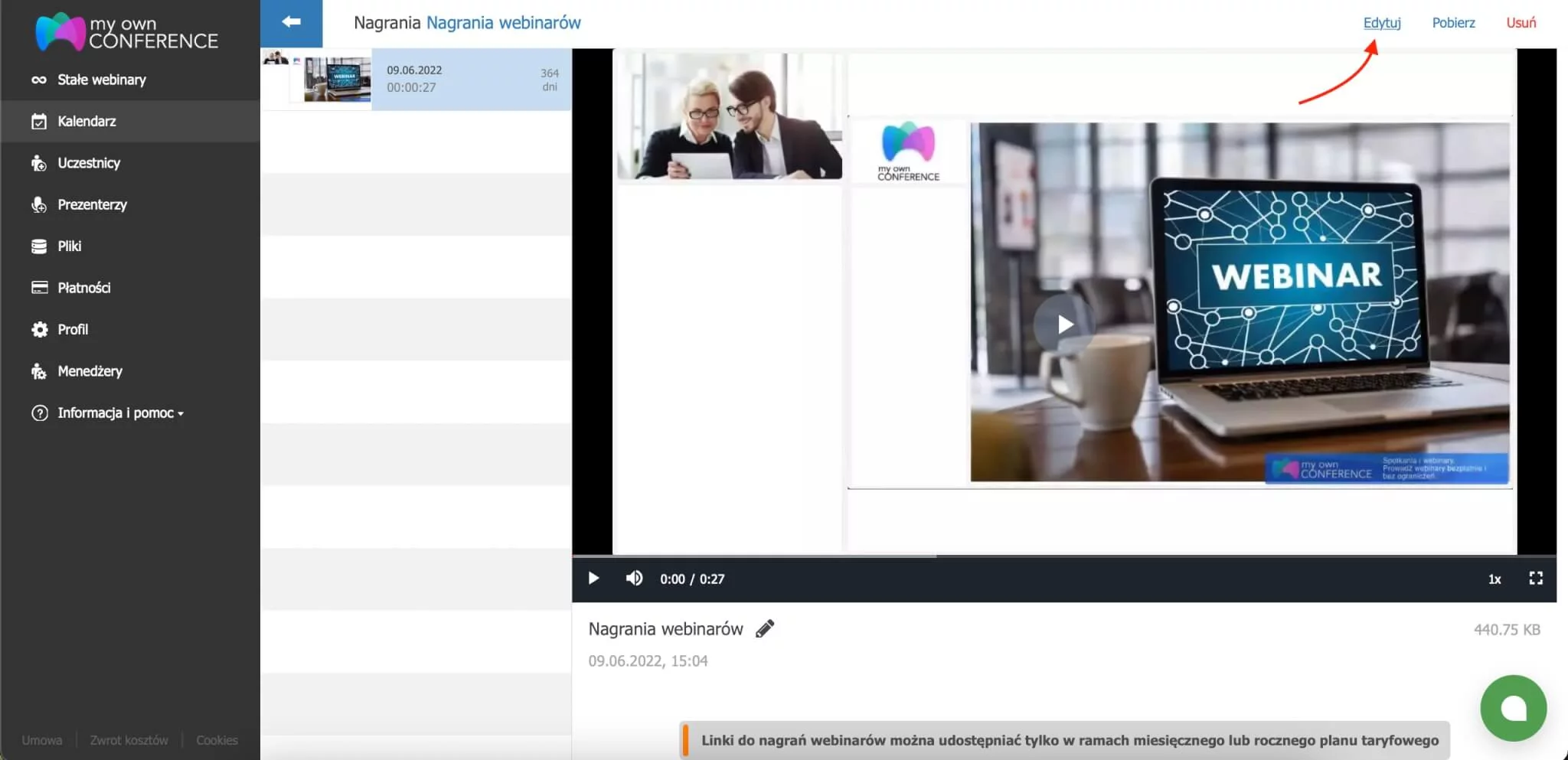
Otworzy się okno z nagraniem wideo. Aby przyciąć go, kliknij jedną ze strzałek na dole ekranu. Obszar zostanie podświetlony na żółto. Teraz możesz odtworzyć nagranie i określić, które fragmenty chcesz uciąć.
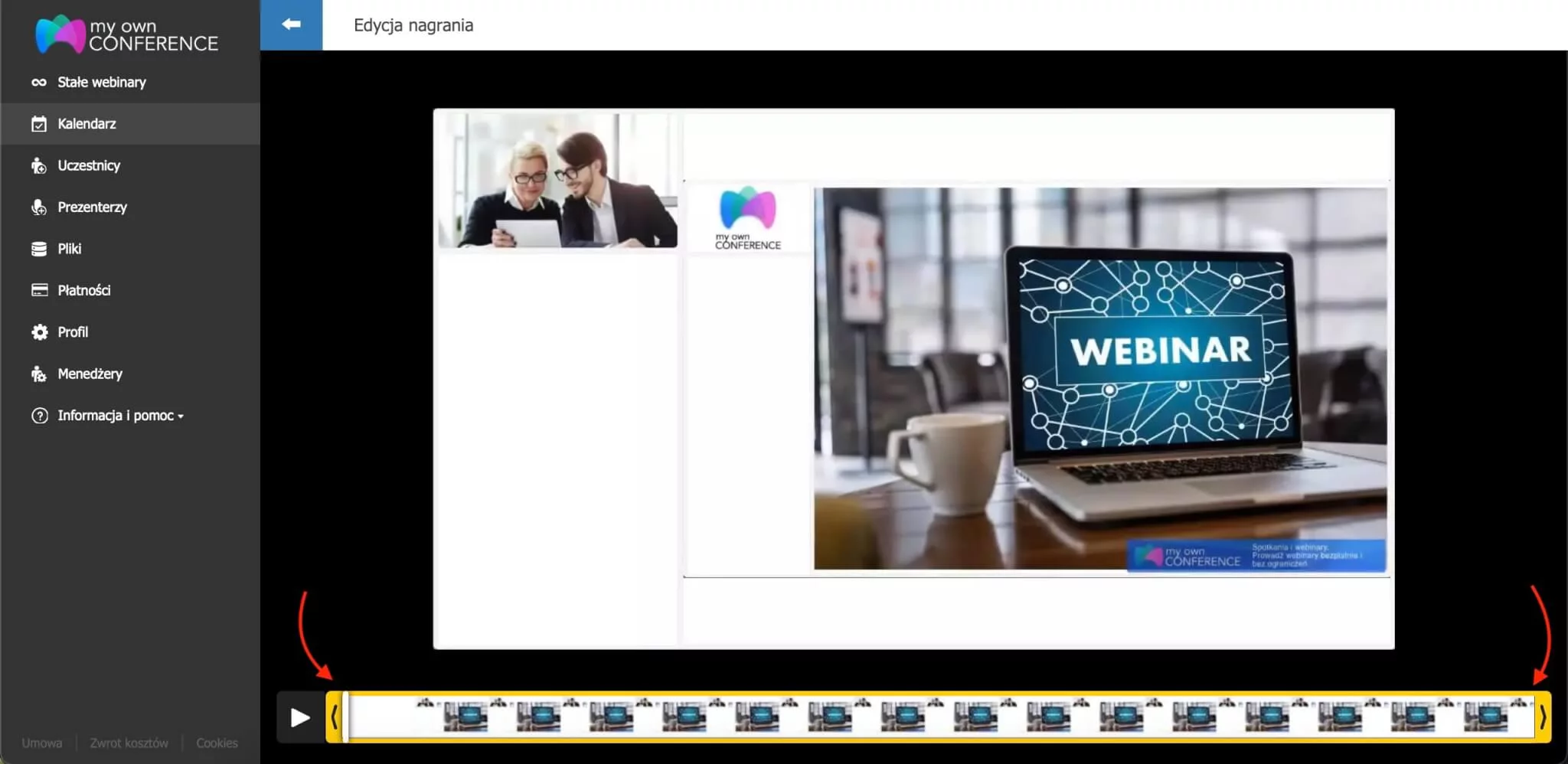
Aby przyciąć wideo, przeciągnij suwak do wybranej klatki.
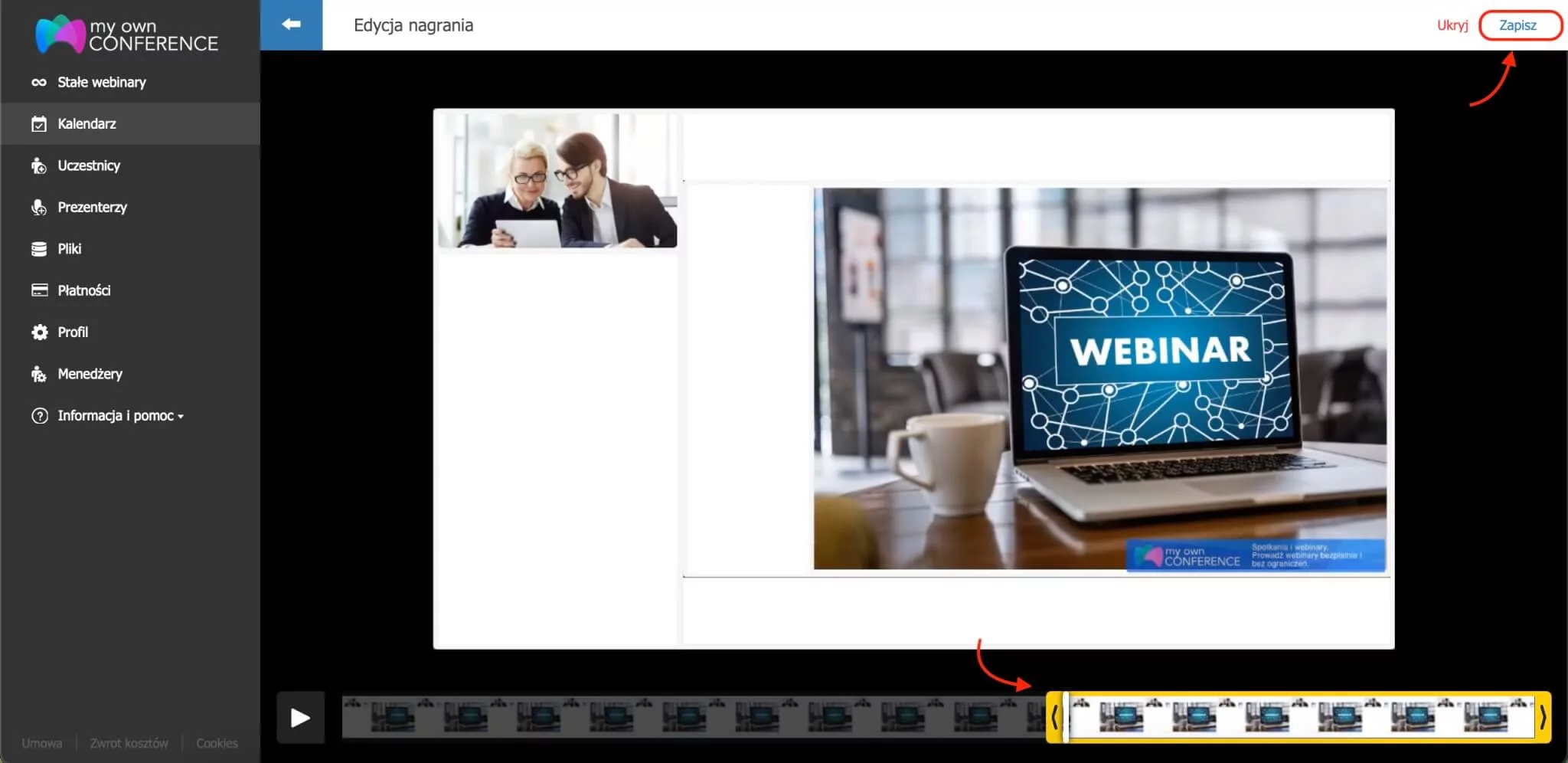
Gdy wszystkie zmiany będą gotowe, kliknij Zapisz. Edytowany film pojawi się na liście nagrań do konkretnego webinaru.
Jak połączyć kilka nagrań z webinarów?
Czasami zdarzają się sytuacje, gdy na jednym webinarze tworzonych jest kilka rekordów. Na przykład gdy podczas webinaru jest przerwa i moderator zatrzymuje na chwilę nagrywanie, a następnie je ponawia. Wówczas pojawia się nawet kilka zapisów, które warto byłoby ze sobą połączyć: wysłanie kilku części nie będzie dobrze wyglądać.
W takich przypadkach pomoże nasza nowa funkcja scalania nagrań.
Aby rozpocząć, wejdź na swoje konto, znajdź webinar w kalendarzu i otwórz nagrania.

Na liście wszystkich rekordów zaznacz te, które chcesz scalić. Następnie kliknij przycisk «Połącz».
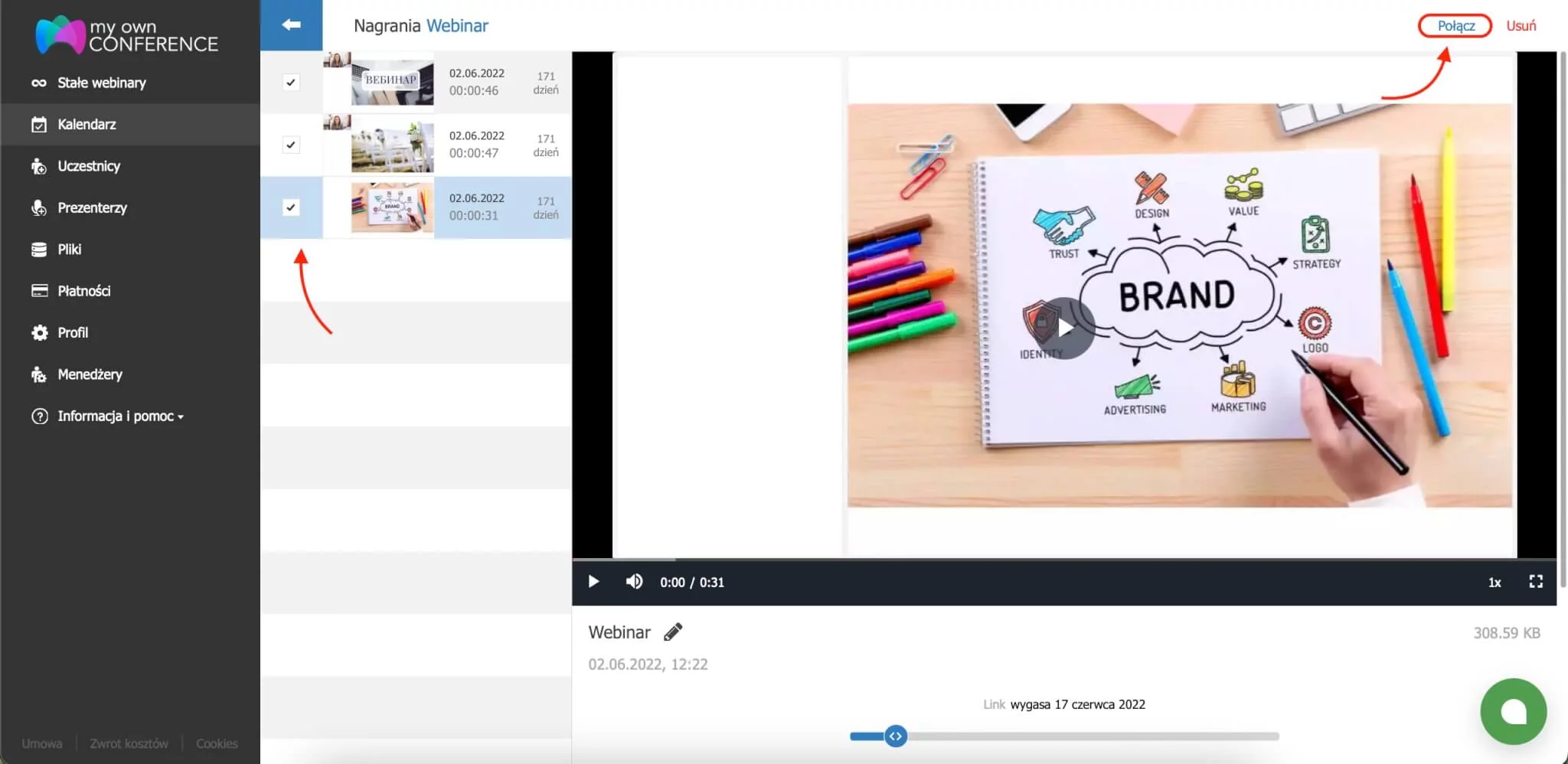
Pojawi się okno, w którym będziesz mieć możliwość przeciągania i upuszczania nagrań w dowolnej kolejności.
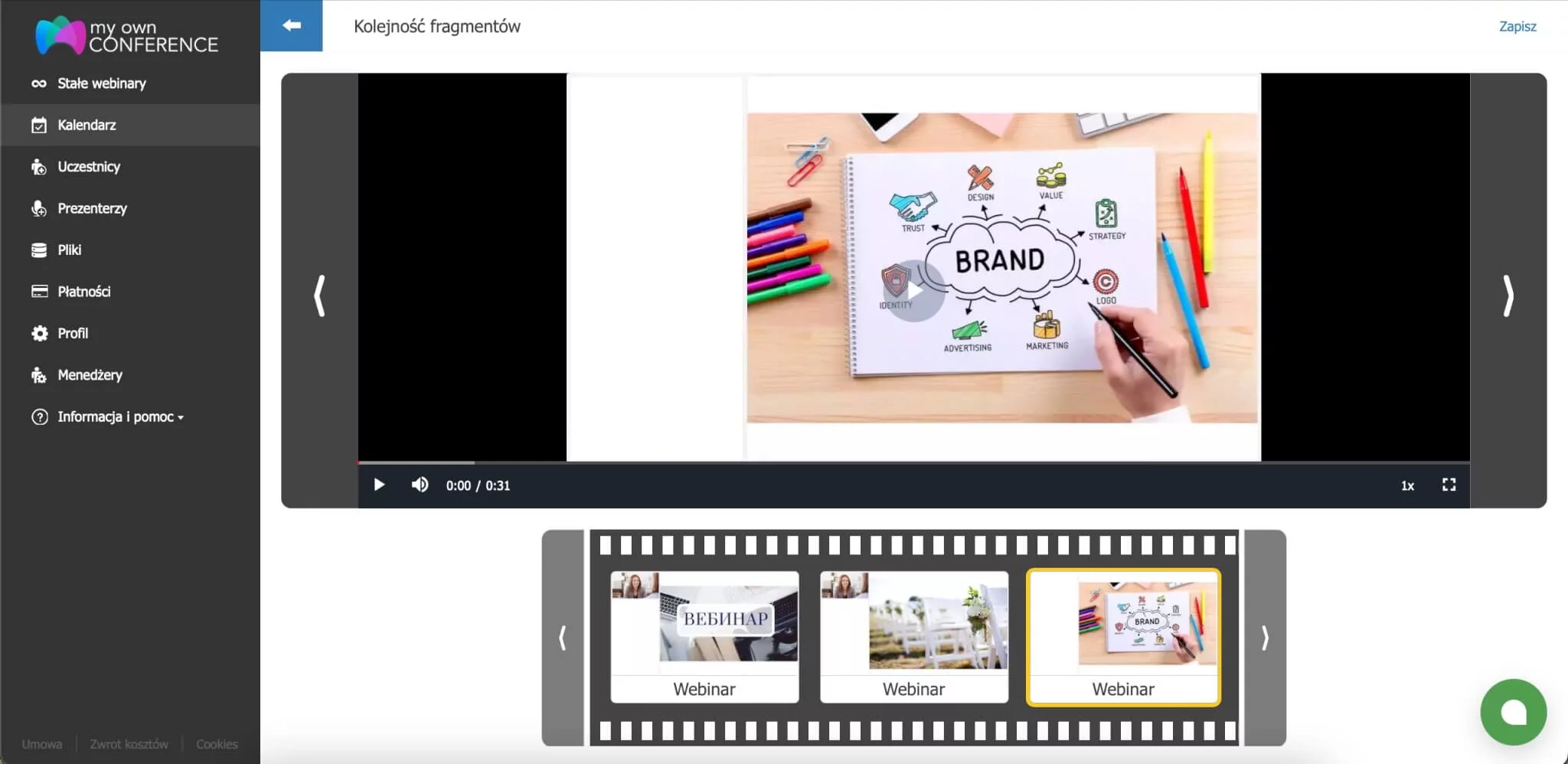
Po ustaleniu kolejności kliknij «Zapisz». Zostanie utworzony nowy scalony rekord. Nie utracisz oczywiście pierwotnych nagrań.
Teraz możesz wysłać edytowane nagrania do uczestników lub opublikować je na kanale Youtube i innych portalach społecznościowych. Powodzenia!
Zapisz się więc do naszego newslettera, aby być na bieżąco ze wszystkimi aktualizacjami i nowościami MyOwnConference.
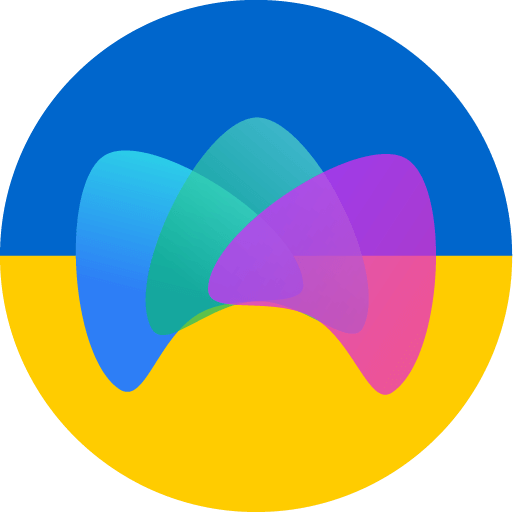
Dołącz do nas na blogu Platforma do webinarów MyOwnConference, gdzie dzielimy się wiedzą o tworzeniu i promowaniu efektywnych webinarów.











